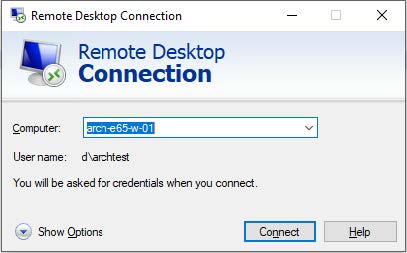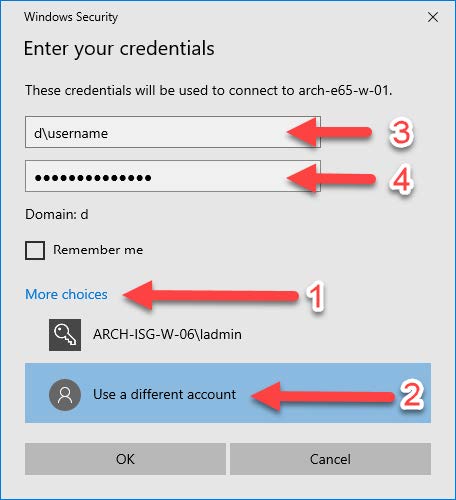Remote Desktop
-
- Ihr Gerät muss mit dem Internet verbunden sein.
- Cisco Anyconnect muss installiert sein, falls Sie sich von ausserhalb der ETH verbinden wollen:
Mac: https://it.arch.ethz.ch/vpn-mac-cisco-client/
Win: https://it.arch.ethz.ch/vpn-windows/
- Verbinden Sie sich mit VPN, falls Sie sich von ausserhalb der ETH verbinden wollen.
- Starten Sie die App „Remote Desktop Connection“, welche unter Windows bereits vorinstalliert sein sollte.
Mac: https://apps.apple.com/ch/app/microsoft-remote-desktop-10/id1295203466?mt=12
- Bevor Sie sich verbinden, lesen Sie sich bitte zuerst diese Seite kurz durch: https://it.arch.ethz.ch/de/computer-usage-e65/
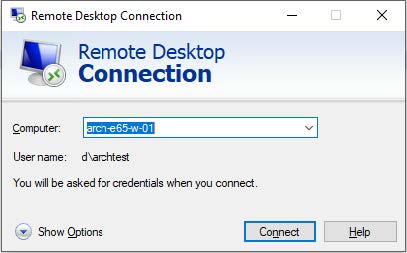
Anschliessend müssen Sie den Hostmamen (z.B.. ARCH-E65-W-01) eingeben und dann auf „Connect“/“Verbinden“ drücken.
Falls irgendetwas während dem Verbindungsaufbau zum Computer schiefgehen sollte, müssen sie den Hostname vielleicht wie folgt eingeben: „ARCH-E65-W-01.ethz.ch“.
Falls Sie danach immer noch eine Fehlermeldung erhalten sollten, ist dieser Computer vielleicht offline oder ausgeschaltet. Sie sollten einen anderen Computer wählen.
- Nun können Sie sich mit Ihrem ETHZ-Login einloggen.
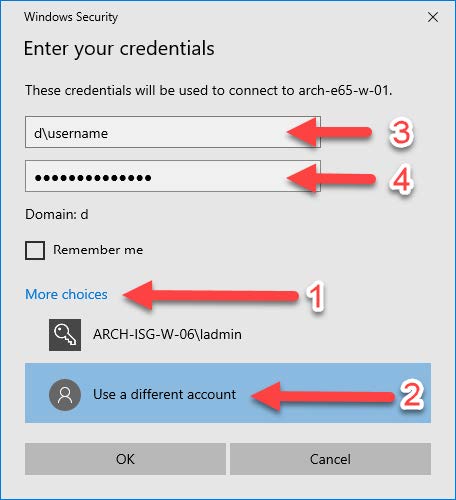
- Falls Sie sich auf einem Computer zum ersten Mal einloggen, könnte es passieren dass Sie einen Zertifikat Fehler erhalten und gefragt werden ob Sie sich trotzdem verbinden möchten. In diesem Fall einfach auf „Yes“/“Ja“ drücken.
- Wenn Sie mit Ihrer Arbeit auf dem Computer fertig sind, schliessen Sie bitte nicht einfach die Verbindung. Auf dem Desktop können Sie ein Icon finden, welches „Logoff“ heisst. Wenn Sie mit Ihrer Arbeit fertig sind, machen Sie bitte einen Doppelklick auf dieses Icon. Sie werden dann ausgeloggt und die Verbindung wird geschlossen.